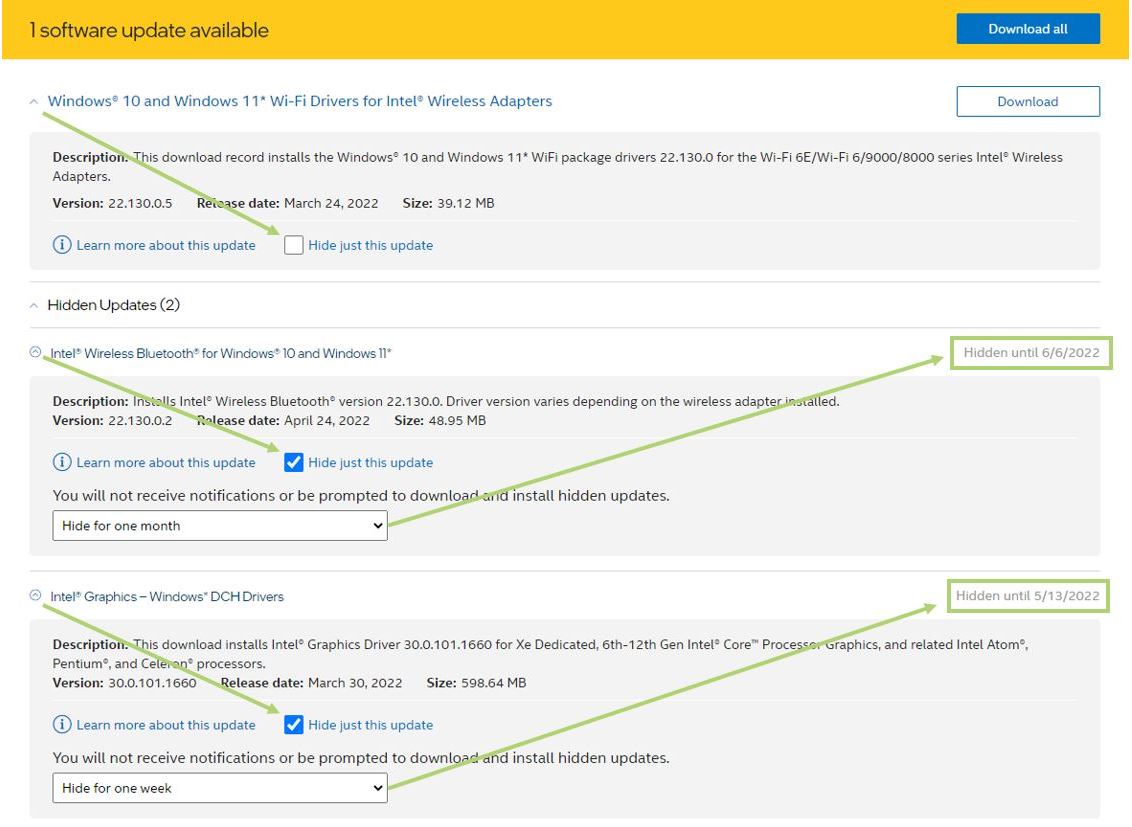인텔® 드라이버 및 지원 도우미(인텔® DSA) 동일한 그래픽 업데이트에 대한 메시지를 계속 표시합니다.
콘텐츠 형태: 문제 해결 | 문서 ID: 000093082 | 마지막 검토일: 2022-12-10
인텔® HD, UHD, Iris® XE 또는 Arc™ 그래픽 등 드라이버를 여러 번 설치한 후에도 인텔® DSA 여전히 사용 가능한 업데이트로 나열됩니다.
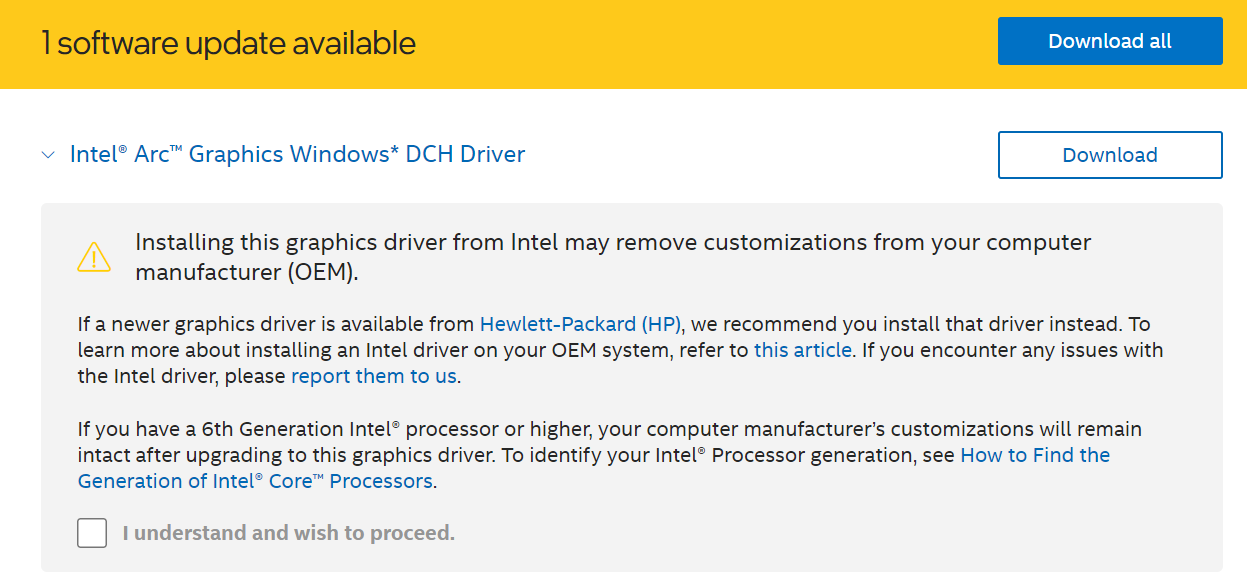
| 참고 |
이미 이 업데이트 페이지를 여러 번 본 적이 있고 인텔 Arc™ Graphics Windows* DCH 드라이버 또는 인텔® 그래픽 을 다운로드하고 설치했다고 확신하는 경우 – Windows* DCH 드라이버 시스템에 이미 저장되어 있을 수 있지만 제조업체의 정품 인텔 그래픽 드라이버가 우선순위를 정하기 때문에 적용되지 않았습니다.® 그 외에도 Windows* 업데이트 그래픽 레거시 드라이버가 시스템에 이미 설치되어 있는지, 인텔® DSA 새 인텔® Graphics Driver 설치할 때마다 깨끗한 설치 옵션을 선택하지 않는지 확인하십시오. 이렇게 하면 모든 드라이버가 삭제되고 루프가 발생하여 Windows* 업데이트가 그래픽 레거시 드라이버를 다시 다운로드하고 설치하도록 유도합니다. |
업데이트 알림을 인텔® DSA 중지하는 또 다른 방법은 해당 특정 업데이트를 숨기는 것입니다. 숨기는 단계는 케어트를 확장하고 이 업데이트 상자만 숨기기를 클릭하고 숨길 시간을 선택하는 것입니다. 또한 언제든지 돌아가서 변경할 수 있습니다.